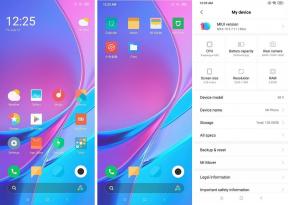Solución: HP LaserJet Pro no se conecta a la computadora
Miscelánea / / July 18, 2022
¿Su HP LaserJet Pro no se conecta a la computadora? ¿O la impresora no imprime de forma inalámbrica o con un cable? Bueno, hay muchas razones por las que podría estar enfrentando este problema. En esta publicación de blog, discutiremos las posibles razones junto con sus soluciones.

HP LaserJet Pro es una impresora popular con impresión de letras de alta velocidad, impresión dúplex automática y conectividad inalámbrica de doble banda. La impresora también tiene una pantalla táctil de 2,7 pulgadas que facilita su uso. HP fabrica algunas impresoras increíbles, pero al ser un dispositivo electrónico no hay garantía de que nunca tenga problemas. A veces se enfrentará a problemas relacionados con el software y, a veces, habrá problemas con el hardware.
Afortunadamente, el problema que enfrenta su impresora en este momento (no conectarse a la computadora) se puede solucionar a través de una de las soluciones que menciono a continuación. Continúe leyendo este artículo y pruebe cada solución una por una para ver cuál es el éxito para usted.
Contenido de la página
-
HP LaserJet Pro no se conecta a la computadora, ¿cómo solucionarlo?
- Solución 1: reinicie su impresora HP LaserJet Pro
- Solución 2: asegúrese de que la impresora y la computadora estén conectadas a la misma red Wi-Fi
- Solución 3: reinicie la impresora
- Solución 4: desinstalar el controlador de la impresora
- Solución 5: apague el cortafuegos
- Solución 6: póngase en contacto con el servicio de atención al cliente de HP
HP LaserJet Pro no se conecta a la computadora, ¿cómo solucionarlo?
Solución 1: reinicie su impresora HP LaserJet Pro
Es posible que su impresora HP LasterJet Pro esté enfrentando un error temporal o fallas en el sistema. En tales casos, la impresora a menudo no se conecta con otros dispositivos y se niega a imprimir copias. Reiniciar la impresora puede solucionar este problema.
Para reiniciar su impresora HP LaserJet Pro, desconecte el cable de alimentación del tomacorriente de pared, espere de 15 a 20 segundos y conecte el cable. Ahora, conecte otro dispositivo a la impresora y verifique si el problema está resuelto.
anuncios
Solución 2: asegúrese de que la impresora y la computadora estén conectadas a la misma red Wi-Fi
Si desea conectar su impresora HP LaserJet Pro a su computadora, dispositivo móvil u otros dispositivos compatibles con la impresión inalámbrica, deberá conectar ambos dispositivos a la misma red Wi-Fi. La impresora podrá entonces reconocer fácilmente otros dispositivos en la red y viceversa.
Solución 3: reinicie la impresora
Cada vez que nuestro teléfono móvil o computadora tiene problemas de software, ¿qué hacemos? Reiniciar el dispositivo. El mismo método también se puede aplicar a una impresora.
Aquí le mostramos cómo restablecer su impresora HP LaserJet Pro:
- Encienda la impresora y espere hasta que la impresora esté inactiva.
- Retire el cable de alimentación de la impresora.
- Ahora, retire el cable del tomacorriente de la pared.
- Esperar un minuto.
- Vuelva a enchufar el cable de alimentación en el tomacorriente de la pared.
- Ahora, conecte el cable a la impresora.
- Encienda la impresora y compruebe si se ha solucionado el problema.
Solución 4: desinstalar el controlador de la impresora
Algunos usuarios pudieron solucionar el problema de conexión con la computadora portátil al desinstalar el controlador de la impresora. Siga estos pasos para desinstalar el controlador de la impresora:
anuncios
- En la barra de búsqueda, escriba Aplicaciones y características y presione ENTER.
- Desplácese hacia abajo hasta que vea Impresora HP. Toque el botón de tres puntos justo al lado.
- Seleccione Desinstalar.
- En el cuadro de búsqueda, escriba administrador de dispositivos y presione ENTER.
- Expanda la opción Colas de impresión.
- Haga clic derecho en Impresora HP y seleccione Desinstalar dispositivo.
- Haga clic en Desinstalar.
- Reinicia tu computadora.
Después de desinstalar el controlador de la impresora, reinicie su computadora, conéctese a la impresora y verifique si el problema desapareció.
Solución 5: apague el cortafuegos
El firewall de Windows en su computadora podría estar bloqueando la conexión a la HP LaserJet Pro. Para descartar esta posibilidad, debe desactivar el firewall en su computadora e intentar conectar la impresora con la computadora.
Aquí está cómo hacerlo:
anuncios
- En su computadora, abra la seguridad de Windows.
- Toque Firewall y protección de red.
- Toque Red de dominio y desactive la opción de Firewall de Microsoft Defender.
- Del mismo modo, desactive Microsoft Defender Firewall para la red privada y la red pública.
- Reinicia tu computadora.
Una vez hecho esto, reinicie su computadora. Ahora, intente conectar su HP LaserJet Pro a la computadora y verifique si el problema está resuelto.
Solución 6: póngase en contacto con el servicio de atención al cliente de HP
Ya que has llegado a este punto, creo que ninguna de las soluciones te ha funcionado. Parece que puede haber un problema de hardware con su impresora HP LaserJet Pro. Su dispositivo debe ser revisado por un técnico para lo cual debe comunicarse con el servicio de atención al cliente de HP.
Entiendo que puede ser frustrante para usted cuando no puede usar su impresora HP. En esta publicación de blog, discutimos el problema y sus posibles soluciones. Espero que hayas podido solucionar el problema. En caso afirmativo, háganos saber qué método hizo el trabajo por usted.